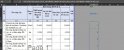Tính chất động của các công thức mảng trên Excel 365
Trước đây, các phiên bản cũ của Excel tuân thủ nguyên tắc 1 công thức cho 1 ô kết quả. Muốn có kết quả mảng phải tô khối ô và nhấn Ctrl Shift Enter.
Nay, Excel 365 đã thay đổi: 1 công thức duy nhất trên 1 ô có thể cho ra 1 mảng kết quả 1 cột, 1 dòng và thậm chí 1 ma trận kết quả nhiều dòng nhiều cột.
Khi tham số trong công thức thay đổi, mảng kết quả cũng thay đổi:
Mảng động đơn giản nhất
Với công thức đơn giản tham chiếu đến 1 khối ô ta cũng có kết quả mảng
F2 =A2:A11
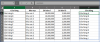
Hoặc F2=A2:C11
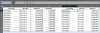
Hàm đơn giản
Hàm SumIf
Tham số thứ hai (điều kiện) nay có thể là 1 mảng và kết quả cũng trả về mảng mặc dù công thức chỉ gõ 1 ô.
G2 =SUMIF(B2:B11,F2:F4,C2:C11)
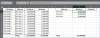
Hàm Vlookup
Tương tự như trên, tham số thứ nhất giá trị dò tìm cũng có thể là 1 mảng
G9=VLOOKUP(F9:F11,F2:H4,2,0)
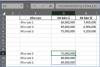
Hoặc tham số thứ 3 (thứ tự cột để lấy kết quả) cũng có thể là mảng để lấy kết quả nhiều hơn 1 cột. Thí dụ sau lấy 2 cột 2 và 3
G9 =VLOOKUP(F9,F2:H4,{2,3},0)
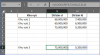
Cũng lấy 2 cột như trên, đảo cột 3 ra trước cột 2:
G9 =VLOOKUP(F9,F2:H4,{3,2},0)
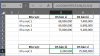
Lấy giá trị 2 cột như trên, nhưng đổi mảng ngang thành mảng dọc thì kết quả cũng thành 2 dòng:
G10 =VLOOKUP(F9,F2:H4,{2;3},0)
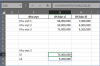
Lỗi #SPILL!
Lỗi này xảy ra khi có dữ liệu khác xen lẫn vào vùng kết quả. Trong hình dưới đây, đáng lẽ kết quả trùm từ F2 đến F11, nhưng bị dữ liệu khác xen vào F9 nên không trải (Spill) kết quả ra được.
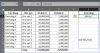
Lỗi #SPILL! xuất hiện trong các trường hợp:
Tham chiếu đến mảng động
Như đã thấy trong các thí dụ ở chủ đề giới thiệu các hàm mảng, tham chiếu đến 1 khối ô là kết quả mảng của công thức động, chỉ cần ghi địa chỉ ô đầu tiên và thêm dấu #.
Thí dụ nếu F2:F4 là kết quả của hàm Unique và là động:
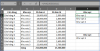
Thì hàm SumIf có thể tham chiếu như sau:
G2 =SUMIF(B2:B11,F2#,C2:C11)
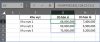
Vậy nếu như dữ liệu gốc thêm 1 dòng dữ liệu khiến cho thêm 1 khu vực 4, tất cả công thức tự nới kích thước ra:
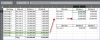
Tương tự nếu tham chiếu validation là 1 mảng động và ứng dụng dấu #, thì cũng là 1 validation động tự điều chỉnh kích thước và giá trị. Hình dưới đây cho thấy validation của ô F9 tham chiếu đến F2#, và thay đổi giá trị cũng như kích thước từ 4 items thành 5 items khi F2 thay đổi.
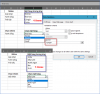
Trường hợp không động
Trường hợp không muốn động (không spill kết quả)
Nếu không muốn trả về 1 mảng mà muốn lấy giá trị hàng ngang theo yêu cầu (và bị ứng xử như hàm mảng trước 365), thì gõ ký tự @ vào trước tham chiếu
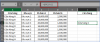
Trường hợp không động do sử dụng Office trước 365
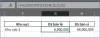
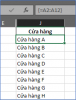
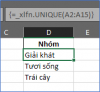
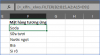
Các thao tác với công thức mảng
Chỉnh sửa
Không chỉ được tham chiếu rút gọn, các công thức có kết quả mảng bao gồm hàm mảng mới và các hàm cũ được chỉnh sửa rất đơn giản:
Trước đây, các phiên bản cũ của Excel tuân thủ nguyên tắc 1 công thức cho 1 ô kết quả. Muốn có kết quả mảng phải tô khối ô và nhấn Ctrl Shift Enter.
Nay, Excel 365 đã thay đổi: 1 công thức duy nhất trên 1 ô có thể cho ra 1 mảng kết quả 1 cột, 1 dòng và thậm chí 1 ma trận kết quả nhiều dòng nhiều cột.
Khi tham số trong công thức thay đổi, mảng kết quả cũng thay đổi:
- Thay đổi giá trị
- Thay đổi kích thước
Mảng động đơn giản nhất
Với công thức đơn giản tham chiếu đến 1 khối ô ta cũng có kết quả mảng
F2 =A2:A11
Hoặc F2=A2:C11
Hàm đơn giản
Hàm SumIf
Tham số thứ hai (điều kiện) nay có thể là 1 mảng và kết quả cũng trả về mảng mặc dù công thức chỉ gõ 1 ô.
G2 =SUMIF(B2:B11,F2:F4,C2:C11)
Hàm Vlookup
Tương tự như trên, tham số thứ nhất giá trị dò tìm cũng có thể là 1 mảng
G9=VLOOKUP(F9:F11,F2:H4,2,0)
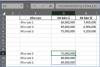
Hoặc tham số thứ 3 (thứ tự cột để lấy kết quả) cũng có thể là mảng để lấy kết quả nhiều hơn 1 cột. Thí dụ sau lấy 2 cột 2 và 3
G9 =VLOOKUP(F9,F2:H4,{2,3},0)
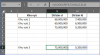
Cũng lấy 2 cột như trên, đảo cột 3 ra trước cột 2:
G9 =VLOOKUP(F9,F2:H4,{3,2},0)
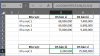
Lấy giá trị 2 cột như trên, nhưng đổi mảng ngang thành mảng dọc thì kết quả cũng thành 2 dòng:
G10 =VLOOKUP(F9,F2:H4,{2;3},0)
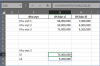
Lỗi #SPILL!
Lỗi này xảy ra khi có dữ liệu khác xen lẫn vào vùng kết quả. Trong hình dưới đây, đáng lẽ kết quả trùm từ F2 đến F11, nhưng bị dữ liệu khác xen vào F9 nên không trải (Spill) kết quả ra được.
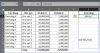
Lỗi #SPILL! xuất hiện trong các trường hợp:
- Có dữ liệu khác chèn vào vùng kết quả (hình trên)
- Vùng kết quả ra khỏi giới hạn dòng/ cột của Excel
- Vùng kết quả không có kích thước xác định (lỗi tham số không đúng chuẩn)
- Công thức viết trong 1 table
- Vùng kết quả có ô bị merge
- Vùng kết quả quá lớn làm cho tràn bộ nhớ
Tham chiếu đến mảng động
Như đã thấy trong các thí dụ ở chủ đề giới thiệu các hàm mảng, tham chiếu đến 1 khối ô là kết quả mảng của công thức động, chỉ cần ghi địa chỉ ô đầu tiên và thêm dấu #.
Thí dụ nếu F2:F4 là kết quả của hàm Unique và là động:
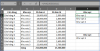
Thì hàm SumIf có thể tham chiếu như sau:
G2 =SUMIF(B2:B11,F2#,C2:C11)
Vậy nếu như dữ liệu gốc thêm 1 dòng dữ liệu khiến cho thêm 1 khu vực 4, tất cả công thức tự nới kích thước ra:
Tương tự nếu tham chiếu validation là 1 mảng động và ứng dụng dấu #, thì cũng là 1 validation động tự điều chỉnh kích thước và giá trị. Hình dưới đây cho thấy validation của ô F9 tham chiếu đến F2#, và thay đổi giá trị cũng như kích thước từ 4 items thành 5 items khi F2 thay đổi.
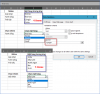
Trường hợp không động
Trường hợp không muốn động (không spill kết quả)
Nếu không muốn trả về 1 mảng mà muốn lấy giá trị hàng ngang theo yêu cầu (và bị ứng xử như hàm mảng trước 365), thì gõ ký tự @ vào trước tham chiếu
Trường hợp không động do sử dụng Office trước 365
- File excel sử dịng hàm mảng hoặc công thức mảng khi gởi sang máy sử dụng phiên bản Office thấp hơn 365, công thức mảng sẽ bị tự động gắn cắp dấu {} bên ngoài công thức và trở thành hàm mảng phải nhấn Ctrl Shift Enter
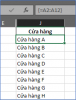
- Các hàm không có trong các phiên bản trước ngoài cặp {} còn hiển thị _xlfn. hoặc _xlfn.+xlws. trước tên các hàm lạ.
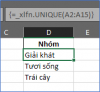
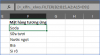
Các thao tác với công thức mảng
Chỉnh sửa
Không chỉ được tham chiếu rút gọn, các công thức có kết quả mảng bao gồm hàm mảng mới và các hàm cũ được chỉnh sửa rất đơn giản:
- Chỉ cần chỉnh sửa công thức ô trên cùng bên trái
- Khi xoá, chỉ cần xoá ô trên cùng bên trái
- Khi copy, cũng chỉ cần copy 1 ô
- Khi chèn dòng, cột xuyên qua vùng kết quả, nếu là công thức mảng Ctrl Shift Enter ở phiên bản cũ, sẽ bị báo lỗi. Nhưng khi thao tác ở Excel 365 thì thực hiện bình thường: Excel tự điền lại kết quả bao gồm dòng và cột mới chèn
- Không xoá sửa các ô kết quả không chứa công thức
- Không tạo công thức mảng trong vùng có dữ liệu khác. Nên chừa khoảng trống bên dưới vùng kết quả dự phòng khi dữ liệu gốc tăng lên, kết quả có thể tràn xuống dữ liệu khác và bị lỗi #SPILL!
Lần chỉnh sửa cuối: